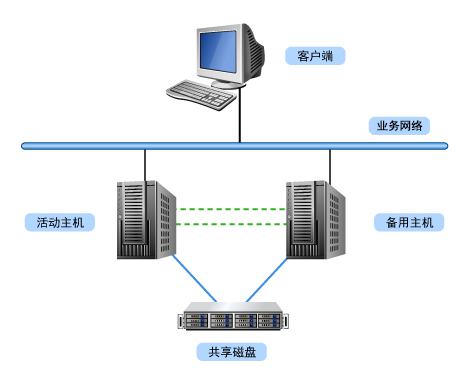很多人不知道win10实际上是有游戏模式的,这个功能一般人很少会主动去打开,但是打开后效果还不错,尤其是对没有独立显卡的玩家来说效果更好些,那么windows10游戏模式怎么开启呢,开启的方法很简单,要怎么开呢,这里就给大家分享windows10游戏模式开启方法。
win10游戏模式开启操作方法
1、右击开始菜单,点击菜单中的【设置】。
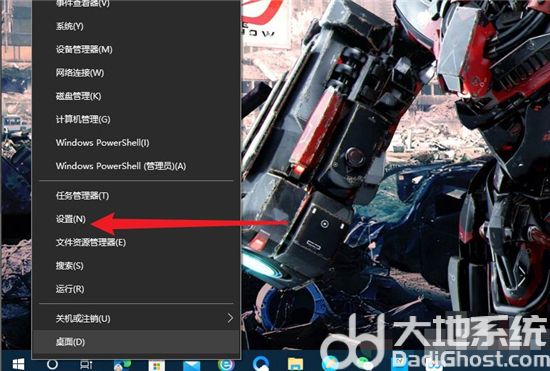
2、点击设置界面中的【游戏】选项。
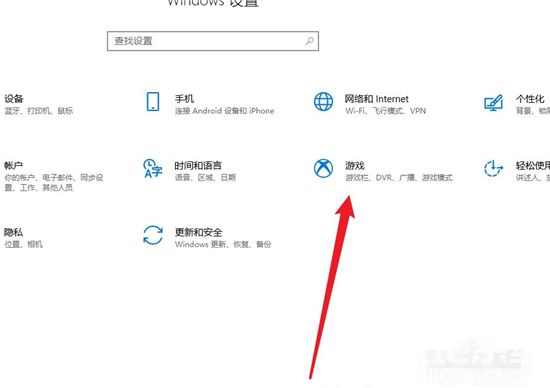
3、点击左侧菜单中的【游戏模式】选项。

4、将游戏模式开关开启即可。
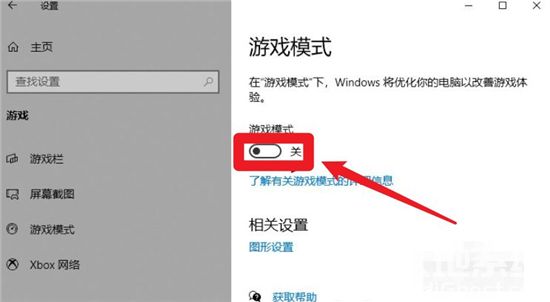
以上就是windows10游戏模式怎么开启?win10游戏模式开启方法的详细内容,更多关于win10游戏模式开启的资料请关注江湾时代其它相关文章!